С пускането на iOS 16.2 и macOS 13.1, Apple въвежда Advanced Protection за iCloud, която използва криптиране от край до край, за да осигури най-високото ниво на сигурност на облачните данни на Apple досега. Ето всичко, което трябва да знаете за активирането му на вашите устройства.
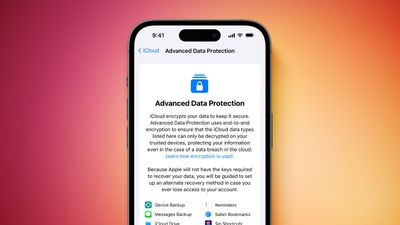
Новата функция за сигурност гарантира, че потребителите ще имат избор да защитят допълнително своите важни iCloud данни, включително iCloud Backup, снимки, бележки и др.
Използването на криптиране от край до край от Apple означава, че по-голямата част от най-чувствителните ви iCloud данни могат да бъдат декриптирани само на доверените ви устройства на Apple, където сте влезли с вашия Apple ID акаунт, като се гарантира, че данните остават защитени дори в случая на нарушение на данните в облака. С други думи, никой – дори Apple – няма достъп до вашите данни освен вас.
iCloud вече защитава 14 категории чувствителни данни, използвайки криптиране от край до край по подразбиране, включително пароли в iCloud Keychain и данни за здравето. За потребители, които активират разширена защита на данните, общият брой категории данни, защитени с помощта на криптиране от край до край, нараства до 23, включително iCloud Backup, Notes и Photos.
Advanced Data Protection осигурява криптиране от край до край за следните допълнителни iCloud категории:
- Архивиране на устройства и архивиране на съобщения
- iCloud Drive
- Бележки
- Снимки
- Напомняния
- Гласови бележки
- Safari отметки
- Преки пътища за Siri
- Пропуски за портфейл
Единствените основни категории данни на iCloud, които не са обхванати, са iCloud Mail, Contacts и Calendar поради необходимостта от взаимодействие с глобалните системи за имейл, контакти и календар.
Най-важното е, че Advanced Data Protection за iCloud е функция за включване, така че трябва да я активирате сами, като използвате стъпките по-долу. Обърнете внимание, че ако загубите достъп до акаунта си, можете да възстановите данните си само с парола или парола на вашето устройство, а контакт за възстановяване , или a Ключ за възстановяване . (Ще бъдете напътствани да настроите поне един контакт за възстановяване или ключ за възстановяване, преди да бъде активирана разширената защита на данните.)
Също така си струва да имате предвид, че когато е активирана Advanced Data Protection, достъпът до вашите данни чрез iCloud.com е деактивиран по подразбиране, въпреки че ще имате опцията да включите достъпа до данни на iCloud.com, което позволява на уеб браузъра и Apple да имате временен достъп до специфични за данните ключове за криптиране.
Преди да активирате Advanced Data Protection, първо ще трябва да актуализирате всичките си устройства до най-новите версии на софтуера, в противен случай ще трябва да премахнете тези устройства от вашия акаунт, тъй като те няма да поддържат криптиране от край до край. Разширената защита на данните ще бъде достъпна на iPhone, iPad и Mac, като се започне с iOS 16.2, iPadOS 16.2 и macOS 13.1, всички от които се очаква да бъдат пуснати през декември 2022 г.
Как да активирате възстановяване на акаунт на iPhone, iPad и Mac
Преди да включите Advanced Data Protection, ще трябва да настроите Account Recovery. Това гарантира, че можете да възстановите данните си, ако забравите паролата си.
- Отворете Настройки на вашия iPhone или iPad (или системни настройки на Mac) и след това изберете своя Apple ID банер в горната част на менюто.
- Изберете iCloud .
- Изберете Разширена защита на данните .
- Изберете Възстановяване на акаунт и следвайте инструкциите на екрана, за да го настроите.
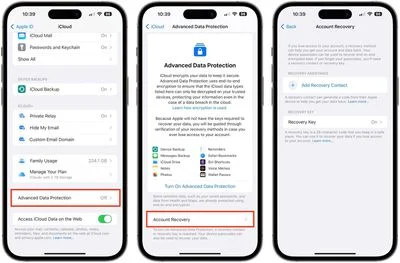
По време на настройката за възстановяване на акаунт ще можете да изберете контакт за възстановяване – доверено лице, като например член на семейството или приятел, който също притежава устройство на Apple. Те ще получат кодове за възстановяване, ако някога забравите паролата си.
Ще имате също възможност да зададете ключ за възстановяване от 28 знака, който ще трябва да разпечатате и да съхранявате на сигурно място или да съхранявате в мениджър на пароли.
Как да активирате разширена защита на данните на iPhone, iPad и Mac
След като възстановяването на акаунта е настроено, можете да активирате Advanced Data Protection за iCloud Backups.
- Отворете Настройки на iPhone или iPad (Системни настройки на Mac) и след това изберете своя Apple ID банер в горната част на менюто.
- Изберете iCloud .
- Изберете Разширена защита на данните .
- Включете превключвателя за Advanced Data Protection, за да го включите.
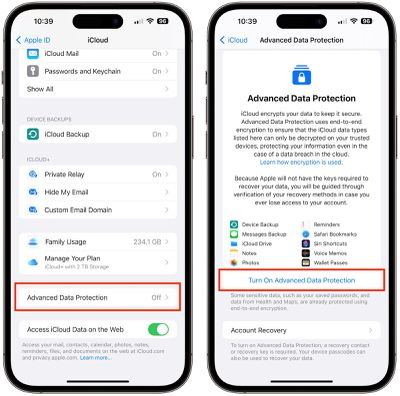
Това е. Вашите резервни копия в iCloud вече са защитени с криптиране от край до край.
Можете да изключите Advanced Data Protection по всяко време. След като направите това, вашето устройство ще качи сигурно необходимите ключове за криптиране на сървърите на Apple и акаунтът ви ще се върне към стандартно ниво на защита.

Популярни Публикации